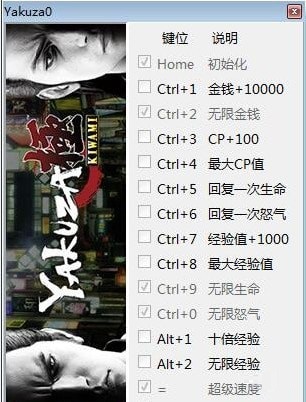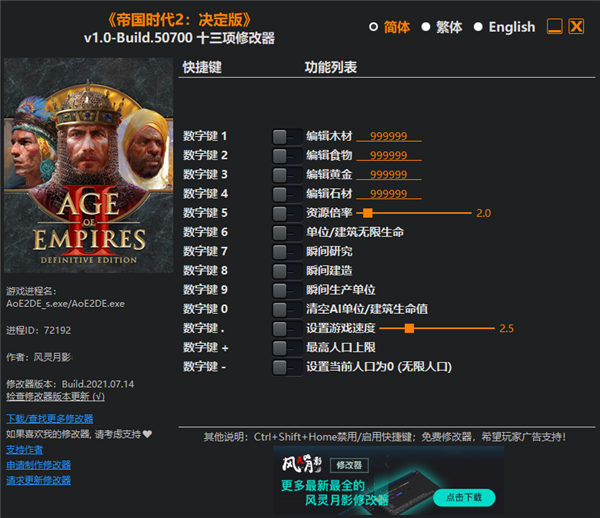QVE屏幕录制免费版下载-QVE屏幕录制软件官方版(附怎么使用方法) v2.2.4
QVE屏幕录制是一款比较实用的视频录制软件,知识兔支持全屏幕模式或自定义模式进行视频录制,并且知识兔在用户录制视频的过程中还可以使用绘图面板进行添加各种箭头、图标等元素进行标识,同时支持录制热键,光标和知识兔点击效果等等,利用这些快捷方便的功能,知识兔可以快速帮助用户完成视频录制,功能非常完善,且使用简单。它特别适用于需要经常录制视频的用户使用,其能够将屏幕上的任意区域、窗口录制成视频,另外也可支持自定义设置录制的视频质量,为用户分享各种风格视频效果供用户选择使用,操作简单,录制完视频后,然后知识兔将录制好的视频在软件内进行编辑处理,最后将处理好的视频保存为多种格式的视频,使视频可以在很多的播放器上进行播放,方便用户使用。知识兔为广大用户们带来了QVE屏幕录制免费版,需要的朋友快来下载试试吧。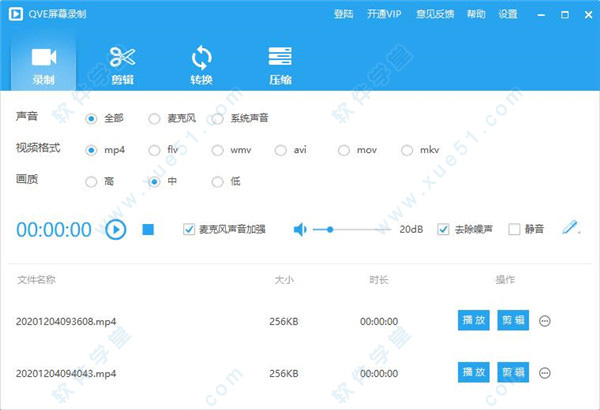
QVE屏幕录制怎么用
1、快速录制视频
知识兔点击开始按纽,或者同时按ALT + F8,即可快速录制视频
2、如何从摄像头录制
打开设置界面,知识兔点击常规设置,知识兔选择视频来源为摄像头
3、如何自定义区域录制
打开设置界面,知识兔点击常规设置,勾选自定义区域录制, 并且知识兔设置要录制的区域
4、如何设置视频帧率
打开设置界面,知识兔点击常规设置, 选择不同的视频帧率
5、如何设置图片水印
打开设置界面,知识兔点击水印设置, 选择模式为图片
选择图片水印位置
选择图片文件
6、如何设置文字水印
打开设置界面,知识兔点击水印设置, 选择模式为文字
设置文字水印的坐标
输入要设置的水印文字
选择水印文字的字体和字体大小
选中水印文字的颜色
功能特色
1、QVE屏幕录制软件支持各种视频格式 mp4,flv,wmv,avi,mov,mkv,f4v,m4v
2、支持全屏和自定义区域录制,知识兔以及应用程序窗口录制
3、支持自定义帧率设置,高达每秒60帧
4、支持从摄像头录制
5、支持从电脑内部声音, 扬声器, 麦克风录制
6、支持自定义水印文字,水印图片logo
7、支持语音降噪, 录制高品质声音
8、支持屏幕画笔工具
9、支持屏幕截图png,bmp,jpg
10、支持GPU硬件加速
11、支持鼠标知识兔点击效果
12、支持画中画
13、支持静音
14、支持mp3,aac音频录制
15、支持麦克风声音加强
16、支持鼠标跟随录制
17、支持GIF动画录制
应用场景
1、教育学习录制
课程录制的学习方式将录制好的视频内容放到电脑进行播放,这样的教学方式能够提升学生上课的注意力,知识兔让学生获得更好的学习效果
2、游戏录制
QVE屏幕录制免费版也是一款游戏录屏软件,可分享一键高清录播功能跟游戏原声融合,记录下游戏最精彩的瞬间,录制流畅不卡顿
3、会议录制
可用于会议,个人文档演示等等、高清流畅的音视频播放提升参会议录制回放会回放会议等功能
更新日志
v2.2.4更新:
1、性能优化
2、音视频同步bug修复>
下载仅供下载体验和测试学习,不得商用和正当使用。